超强数据恢复小白数据恢复软件怎么使用
- 分类:数据恢复 回答于: 2023年03月28日 09:00:51
小白数据恢复软件是一款可用来恢复各类硬盘数据的软件,这款日软件功能比较强大,操作起来又非常简单,因此深受很多朋友的喜爱。有些朋友想要了解小白数据恢复软件怎么使用,现在小编就给大家介绍下小白数据恢复软件使用方法,一起往下看。
工具/原料:
系统版本:windows10系统
品牌型号:华硕无畏14
软件版本:小白数据恢复软件1.1
方法/步骤:
方法一:小白数据恢复软件恢复硬盘数据
无论电脑硬盘数据是被人为误删除,或是误清空回收站,误格式化等导致数据丢失的话,都可以借助小白数据恢复软件找回。操作都比较简单,根据实际情况选择对应的功能即可。这里小编就以误格式化文件的恢复为例,具体操作如下:
1、超强数据恢复,首先在电脑上,下载安装“小白数据恢复软件”使用。

2、打开小白数据恢复工具后,在功能栏选择需要恢复的文件类型,点击开始扫描即可。
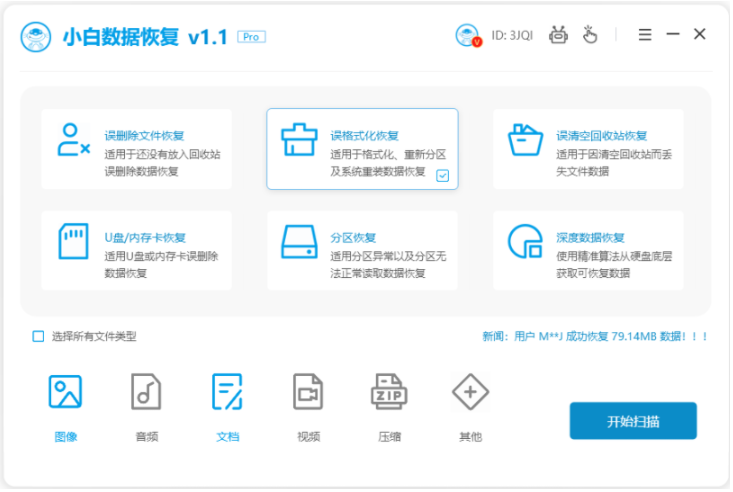
3、选择要扫描的电脑硬盘分区位置。
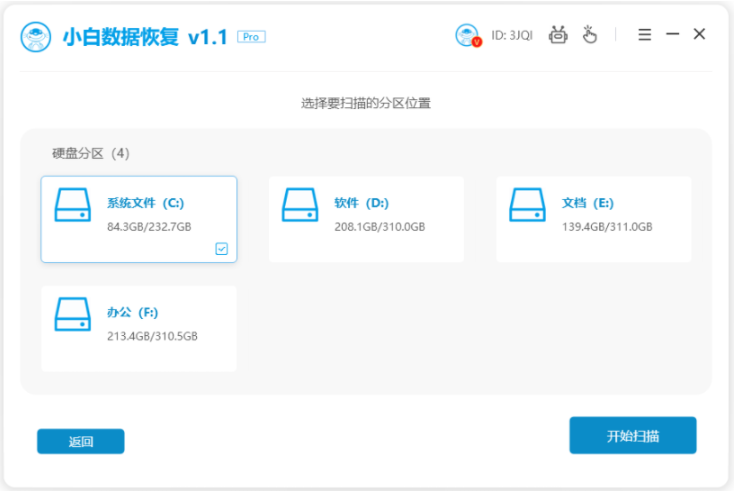
4、等待数据扫描完成后,再选择需要恢复的文件类型,点击立即恢复,等待软件对这些数据进行恢复。
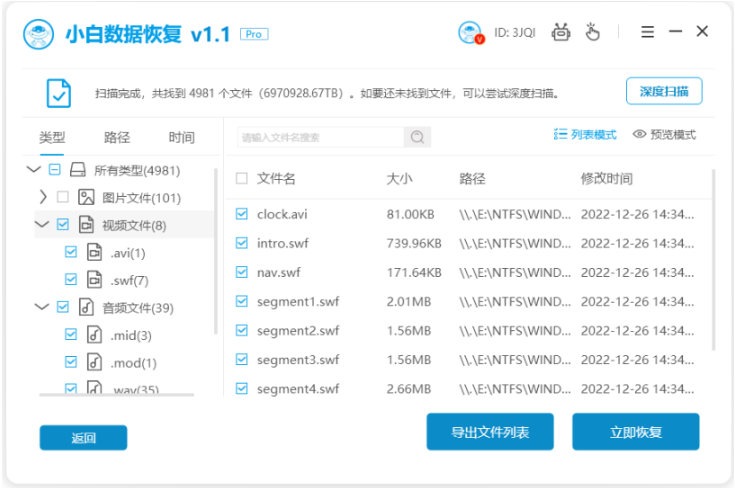
5、期间需要设置需要保存的文件的位置,等待全部文件恢复完毕,点击确定,去到文件存储位置即可查看恢复的数据。

方法二:小白数据恢复软件恢复移动硬盘数据
如果使用的可移动硬盘数据丢失,比如u盘或者各类内存卡等,也可以通过软件的“u盘/内存卡恢复”功能找回,深度的扫描还可以尝试“深度数据恢复”功能。操作基本也跟方法一的类型,具体如下:
1、首先打开安装好的小白数据恢复软件,将u盘等丢失数据的可移动硬盘插入电脑,点击U盘/内存卡恢复,点击开始扫描。

2、然后选择要扫描的可移动硬盘分区,开始扫描。
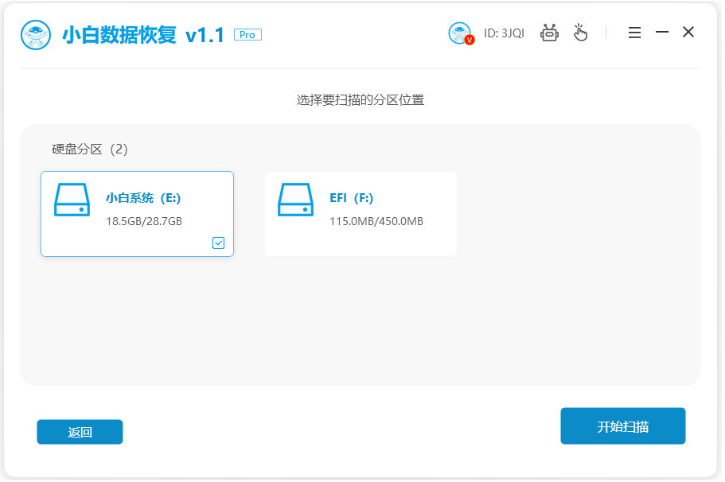
3、勾选能够恢复的文件,点击立即恢复,等待软件恢复完成即可。
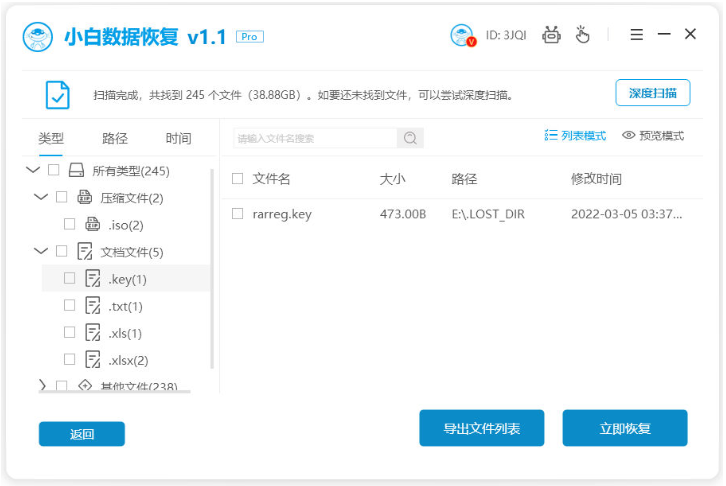
4、然后选择好恢复数据的保存路径,点击确定。
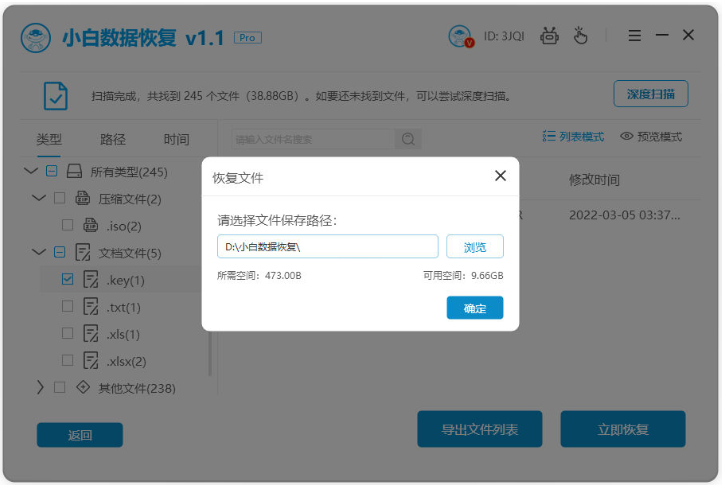
5、弹出恢复成功提示时,点击确定。

6、最后返回到u盘就可以查看到已经恢复好的文件。
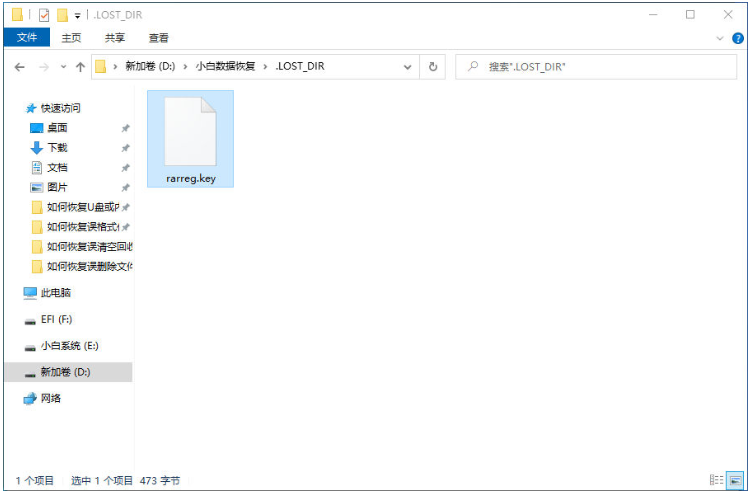
注意事项:
1、如果丢失的文件在哪个分区,请恢复数据到另外的分区上,以免造成数据覆盖。例如丢失的数据在D盘,则恢复数据到C,E,F盘都可以。
2、如果存放恢复数据盘的大小不够,那就重新选择需要恢复的文件,选择重要的文件先恢复(例如文档和照片)。或者去找一个容量大的移动硬盘,再恢复。
3、丢失在U盘,内存卡,移动硬盘的数据可以直接恢复到电脑硬盘中。
总结:
以上就是小编为大家带来的小白数据恢复软件使用方法全部内容,既可以拿来恢复电脑硬盘各类丢失的数据资料,也可以用来恢复可移动硬盘丢失的数据资料,功能比较强大,操作也很简单,有需要的朋友可以去下载安装使用。
 有用
26
有用
26


 小白系统
小白系统


 1000
1000 1000
1000 1000
1000猜您喜欢
- qq图片恢复数据恢复工具使用方法..2022/11/13
- 详解数据恢复工具常用的有哪些..2023/03/11
- 笔记本数据恢复软件哪个好用..2023/02/22
- 笔记本电脑数据恢复的方法..2023/02/08
- 数据恢复工具写生照片打不开怎么办..2023/01/07
- u盘数据恢复软件哪些好用2023/01/29
相关推荐
- 迷你兔数据恢复工具恢复的方法是什么..2022/10/26
- 万能数据恢复大师官网具体介绍..2023/03/18
- 硬盘数据恢复免费软件有哪些推荐..2022/12/02
- 硬盘数据恢复工具哪个好用吗..2022/11/07
- 硬盘数据恢复工具免费使用的方法..2023/02/17
- 固态数据恢复后如何重装系统..2023/03/19

















